Adobe Flash Player는 과거에 대화 형 비디오 및 플래시 객체를 표시하는 여러 웹 사이트의 중추였습니다. 그러나 웹 기술의 새로운 발전과 HTML5의 도입으로 플래시는 천천히 배제되었습니다. 또한 Flash 객체는 로딩 시간이 길어 사용자 경험에 좋지 않은 것으로 간주됩니다.
따라서 Chrome, Firefox 및 Opera와 같은 대부분의 브라우저에서는 Flash Player 지원을 중단하지만 비디오를보기 위해 Flash Player 플러그인을 설치하거나 업데이트하도록 요청한 웹 사이트는 거의 없습니다.
예를 들어 www.hotstar.com 이라고해도 Chrome 및 Firefox 브라우저에서 온라인으로 동영상을 보려면 Flash player 또는 Shockwave 플래시를 설치 또는 업데이트하라는 메시지가 표시됩니다.

Hoststar.com 설치 업데이트 플래시 플러그인
나는 유명한 웹 브라우저가 곧 사용자가 플래시 플레이어를 설치하지 못하게 할 것이라고 생각하지만 플래시 비디오는 여전히 존재하고 사용됩니다. 따라서 다른 브라우저에 Adobe Flash Player를 설치하는 방법에 대한 안내서가 있습니다.
Flash Player 플러그인을 다운로드하십시오.
Adobe Flash Player는 Adobe Flash 다운로드에서 무료로 다운로드 할 수 있습니다. Adobe Flash Player 무료 다운로드를 위해이 링크로 이동하십시오. 파일 크기는 거의 20MB이지만 설치 파일을 두 번 클릭하면 최종 설치 직전에 인터넷에서 직접 필요한 추가 파일이 거의 다운로드되지 않습니다.
Adobe Flash Player 업데이트 :
Flash Player를 업데이트하는 것은 Adobe에서 새 Flash Player 설치 파일을 다운로드하는 것입니다. Adobe Flash 플러그인 또는 플레이어 업데이트라는 오류 메시지가 표시되면 위에서 언급 한 소스 링크에서 최신 버전을 다운로드하여 다시 설치하십시오. 그러나 새 릴리스가있을 때 백그라운드에서 Flash를 자동으로 업데이트하는 브라우저 (Microsoft Edge)는 거의 없습니다.
새 Flash 플러그인 버전으로 다시 설치하면 이전 버전이 자동으로 업데이트 된 새 파일로 덮어 쓰여지고 오류가 사라집니다. 또한 설치 및 업그레이드 중에 모든 브라우저를 닫는 것이 좋습니다.
Chrome 용 Flash Player 사용 :
시스템에 최신 플래시 플러그인을 설치 한 후에는 언급 된 단계에 따라 Chrome에서 Flash 플레이어를 사용하도록 설정할 수 있습니다.
- Chrome 브라우저를 시작하십시오.
- 주소 표시 줄에 다음을 입력하십시오 ( chrome : // settings / content).
- '콘텐츠 설정'화면에서 'Flash'제목으로 스크롤하십시오.
- 기본적으로 '사이트에서 플래시를 실행하기 전에 먼저 요청 (권장)'이 선택되어 있습니다.
- 옵션을 '사이트에서 플래시를 실행하도록 허용'으로 전환하고 '완료'버튼을 누르십시오.
- 변경 사항을 반영하기 위해 크롬 브라우저를 다시 시작하십시오.
플래시를 사용하지 않으려는 경우 컨텐츠 설정에서 '사이트에서 플래시를 실행하지 못하도록 차단'옵션을 선택하십시오.
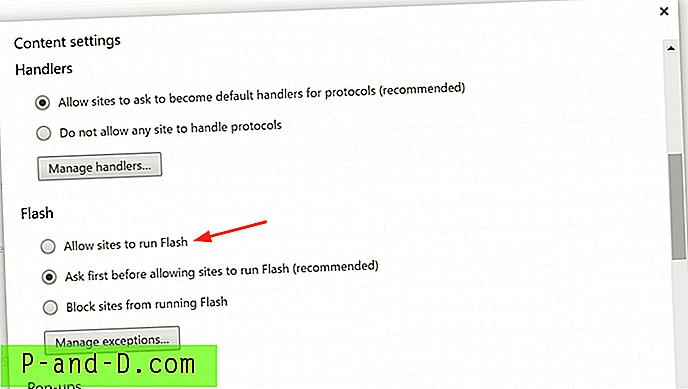
Chrome에서 플래시
Firefox에서 Shockwave Flash를 활성화하십시오.
Shockwave Flash 플러그인이라고도하는 Adobe Flash Player는 기본적으로 Firefox에 통합되어 있습니다. 그러나 플래시 비디오를 재생하려면 시스템에 Flash Player가 설치되어 있어야합니다. Firefox는 이전에 더 이상 사용되지 않는 플러그인 시스템을 사용했으며 이제는 확장 기능 만 추가 할 수 있습니다.
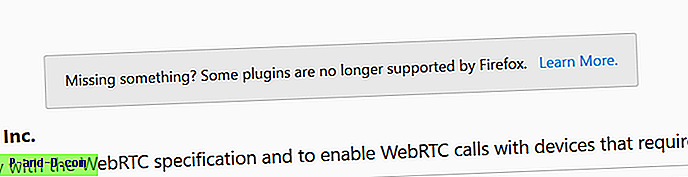
Firefox에서 지원되지 않는 플러그인
이제 Firefox는 허용 된 웹 사이트에서만 Shockwave를 재생할 수 있지만 온라인으로 사용 가능한 모든 웹 사이트가 허용되는 것은 아닙니다. 그러나 플래시 객체 또는 비디오를보고 있고 Firefox에서 특정 웹 사이트에 대해 플래시가 활성화되어 있지 않다는 것을 인식하면 Firefox는 주소 표시 줄에서 플래시를 허용 또는 허용 안 함이라는 알림을 자동으로 팝업합니다. 이를 통해 플래시 요청을 화이트리스트에 올리거나 차단하는 옵션을 선택할 수 있습니다.
그러나 Firefox가이 기술을 사용하여 더 안전하게 만들려면이 과정이 매우 번거 롭다는 것을 알고 있습니다. 그러나 곧 다른 소프트웨어 기술과의 통합과 같이 플래시 플레이어에 대한 다른 계획을 곧 출시 할 것이라고 생각합니다.
Opera 용 Flash Player 사용 :
Opera조차 Chrome과 마찬가지로 Flash 지원 기능을 내장하고 있습니다. 그러나 컴퓨터에 플래시 플러그인을 설치해야합니다. 아래 단계에 따라 Opera 브라우저에서 Flash Player를 활성화 할 수 있습니다.
- Opera Browser를 시작하십시오.
- 주소 필드에 opera : // settings 를 입력하고 입력하십시오.
- 설정 페이지에서 아래로 스크롤하여 '플래시'섹션을 찾으십시오.
- 기본 옵션을 '모든 사이트에서 플래시를 실행하도록 허용'으로 변경하십시오.
- 변경 사항을 반영하려면 브라우저를 다시여십시오.
Flash를 실행하지 않으려면 Opera 설정에서 'Flash를 실행하지 못하도록 사이트 차단'옵션을 선택하십시오.
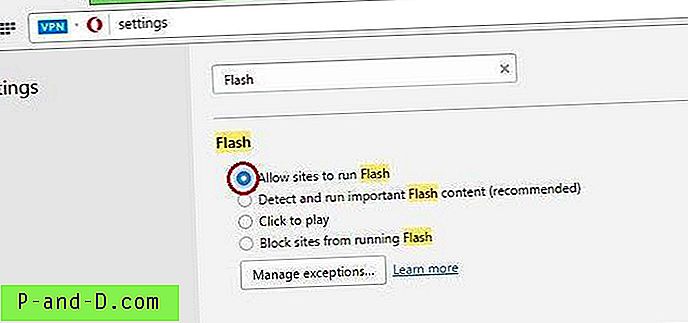
Opera 브라우저에서 플래시 활성화
Microsoft Edge 용 Adobe Flash Player를 활성화하십시오.
Adobe Flash 플러그인은 Microsoft Edge 브라우저와 함께 제공됩니다. 파일을 외부에서 다운로드하거나 설치할 필요는 없습니다. 요구 사항에 따라 Edge에서 플래시 플레이어를 활성화 또는 비활성화해야합니다. 다음은 Microsoft Edge 브라우저 용 Flash 플레이어를 활성화 및 비활성화하는 단계입니다.
- Microsoft Edge Browser를 엽니 다.
- 오른쪽 상단에서 '…'을 클릭하십시오.
- '설정'옵션을 클릭하십시오.
- 설정 맨 아래로 스크롤하여 '고급 설정보기'를 찾으십시오.
- 고급 설정을 열고 토글 버튼 이름 'Adobe Flash Player 사용'을 확인하십시오.
- '끄기'또는 '켜기'를 설정하면 Microsoft Edge Browser에서 Flash Player가 비활성화되거나 활성화됩니다.
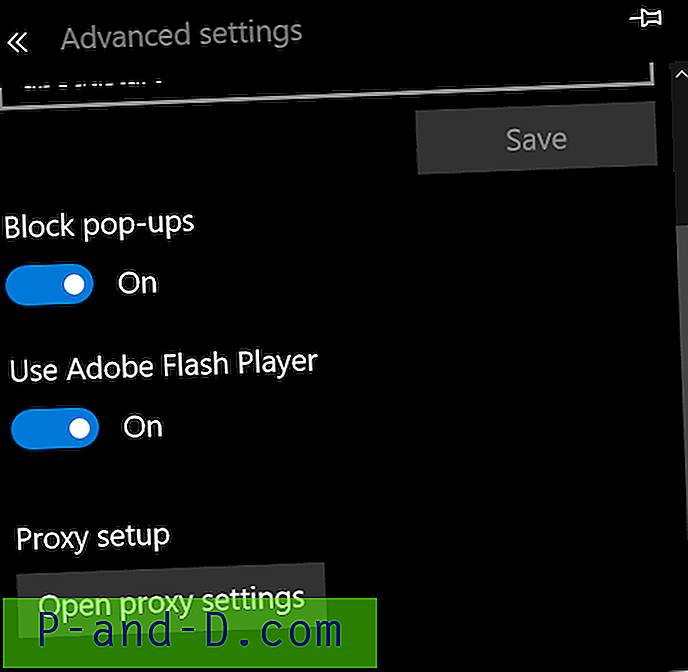
Adobe Flash Player Microsoft Edge 활성화 또는 비활성화
Internet Explorer에서 Shockwave Flash Object를 활성화하십시오.
인터넷 익스플로러는 널리 사용되지는 않지만 Edge 이전의 Windows 이전 버전의 기본 기본 브라우저입니다. IE에서 Flash 객체를 활성화하려면 Internet Explorer에서 Shockwave Flash Object 애드온을 설치해야합니다. 내부 탐색기에서 플래시를 활성화하는 단계는 다음과 같습니다.
- Internet Explorer를여십시오.
- 톱니 바퀴 아이콘을 클릭하여 '옵션'을 엽니 다.
- '추가 기능 관리'를 클릭하십시오
- 목록에서 '도구 모음 및 확장'을 선택하십시오.
- 'Shockwave Flash Object'상태가 활성화되어 있는지 확인하십시오 .
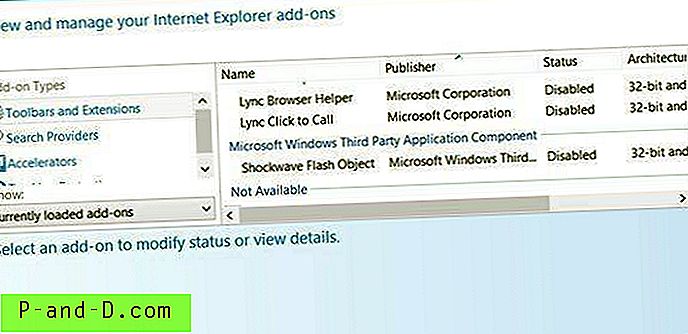
Flash Player Internet Explorer 활성화
상태를 Disabled 로 변경하여 Shockwave Flash Object를 끌 수 있습니다.
안드로이드 폰에 Adobe Flash Player APK 설치 :
기본적으로 최신 Android OS 전화에는 Adobe Flash Player가 기본적으로 지원됩니다. 그러나 v4.0 이전의 OS 버전은 여전히 Adobe Flash APK 파일을 다운로드하여 설치해야합니다. 최신 버전의 OS가있는 경우 Flash Player 설치를 무시할 수 있지만 Android v4 이하인 경우 아래 단계에 따라 Adobe Flash Archives에서 Android Adobe Flash Player APK를 다운로드하십시오.
설치를 진행하기 전에 Adobe Flash APK가 Google Play 스토어에서 중단되었으므로 알 수없는 소스에서 APK 설치를 활성화해야합니다. 이제는 Adobe 아카이브에서만 사용할 수 있습니다. 알 수없는 소스 APK 파일 설치를 활성화하려면 다음 단계를 따르십시오.
- Android '설정'을 엽니 다.
- '보안'탭을 찾아서 누릅니다. (이전 버전의 경우 '알 수없는 소스 설정'이 표시됨)
- '알 수없는 출처'로 스크롤하십시오.
- Android에서 알 수없는 소스 APK를 설치하도록 전환하고 전환합니다.
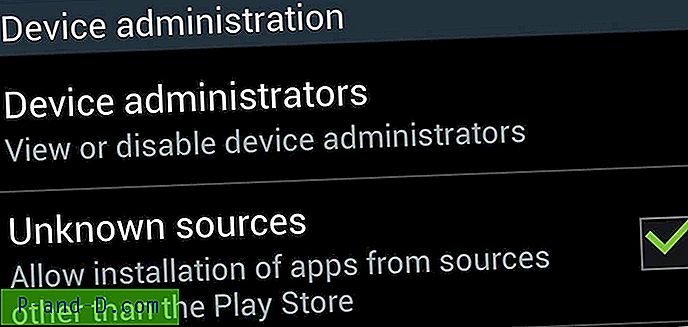
알 수없는 소스 설치 앱 허용
알 수없는 소스에서 설치를 활성화 한 후 아래 단계에 따라 설치를 계속하십시오.
- 안드로이드 폰에서 모든 브라우저를 엽니 다
- 보관 된 Flash Player 버전 페이지에 액세스하십시오.
- 페이지 하단으로 스크롤하여 APK 파일을 찾으십시오.
- Android OS 버전에 따라 목록에서 최신 파일을 다운로드하십시오.
- Adobe Flash Player APK 파일이 다운로드됩니다.
- APK 파일을 두 번 탭하여 설치를 완료하십시오.
Flash Player 설치를 제거하려면 설정> 앱으로 이동하여 'Adobe Flash Player'를 찾아 제거 버튼을 누르십시오.
브라우저에서 Adobe Shockwave 또는 Flash Player를 비활성화하십시오.
Adobe Flash 또는 Shockwave를 비활성화하는 가장 좋은 방법은 브라우저 확장 및 애드온 섹션을 완전히 제거하거나 제거하는 것입니다. 모든 웹 사이트의 브라우저 설정 페이지에서 차단 모드를 활성화하십시오. 또한 추적이 남아 있으면 Windows 제어판에서 설치 제거하십시오. Edge 브라우저의 경우 Microsoft Edge 용 Flash Player 위에 단계를 이미 게시했습니다.
마지막으로, 웹 마스터 나 웹 개발 팀은 플래시 객체를 사용하지 않는 것이 좋습니다. 최고의 브라우저가 이미 플래시 통합 지원을 중단했기 때문에 Adobe가 곧 플래시 플레이어를 죽일 것이기 때문입니다. 이 도움이 되길 바랍니다.





